Ако сте посетили ову страницу, онда највероватније желите да конфигуришете ДДНС функцију на свом ТП-Линк усмјеривачу. Можда за даљински приступ подешавањима рутера, за приступ ФТП серверу путем Интернета или за неке друге задатке који могу захтевати подешавање динамичког система имена домена. Ако је тако, онда сте дошли на право место. У овом чланку показат ћу вам како конфигурирати функцију „Динамиц ДНС“ на ТП-Линк усмјеривачима са старим (зеленим) и новим (плавим) веб интерфејсом. Да бих припремио једноставно, и што је најважније, радно упутство, све сам већ проверио на рутеру (чак и два). Узео сам потребне снимке заслона и спреман сам да вам кажем о свим нијансама и могућим проблемима са којима се можете сусрести током поступка подешавања. Пре него што наставите директно са конфигурацијом, укратко ћу вам рећи о ДДНС-у,зашто је то потребно и како функционише.
Функција "Динамиц ДНС" или једноставно ДДНС омогућава вам да рутеру доделите сталну адресу са којом можете приступити рутеру. Такође уређајима (на пример ИП камерама) или серверима (ФТП, ХТТП) који су (конфигурисани) иза рутера или на рутеру. Једноставно речено, ДДНС решава проблем спољне динамичке ИП адресе. Интернет провајдер даје рутер екстерну ИП адресу, помоћу које се можете пријавити на рутер. Ако је овај ВАН ИП статички (трајни) - одлично, не морате конфигурисати ДДНС. Али обично пружаоци пружају динамичне ИП адресе (које се стално мењају). Дакле, „Динамиц ДНС“ функција омогућава повезивање рутера на једну сталну адресу, упркос динамичкој ВАН ИП адреси.
Две важне тачке:
- Ако провајдер упути рутеру екстерну (јавну) статичку ИП адресу, тада не морате да конфигуришете ДДНС на ТП-Линк усмјеривачу, јер рутер већ има сталну адресу. Ова функција се по правилу може активирати код провајдера уз додатну накнаду.
- ДДНС функција не ради са сивим ИП адресама. А ово је велики проблем, јер већина провајдера сада издаје тачно сиве, спољне ИП адресе, а не беле.
За више информација о овој технологији и како проверити коју адресу (белу или сиву) даје ваш ИСП, написао сам у овом чланку: ДДНС (динамички ДНС) на рутеру: шта је, како ради и како да је користите. Обавезно је прочитајте.
Како функционише: одаберите листу (која пружа ову услугу) са листе доступних на вашем усмјеривачу и региструјте се с њом. Добили смо сталну адресу. У подешавањима рутера унесите ову адресу, корисничко име и лозинку (од услуге на којој сте се регистровали).
ТП-Линк ДНС - само рутери са омогућеним облаком
Неки модели рутера подржавају заштићену ДНС услугу ТП-Линк. Конфигурише се само на рутерима који омогућују облак. У правилу су то нови, скупи модели (Арцхер Ц3150 В2, Арцхер Ц1200 В2 / В3, Арцхер Ц59 В2 / В3, Арцхер Ц9 В4 / В5, Арцхер Ц7 / В4 В5, итд.). Ако у рутеру имате подршку за ТП-Линк Цлоуд, препоручујем вам да користите ТП-Линк ДДНС.
Прво морате да региструјете ТП-Линк ИД налог и да га упишете у подешавањима рутера, у одељку „Цлоуд-Линк Цлоуд“ на картици „Басиц Сеттингс“.
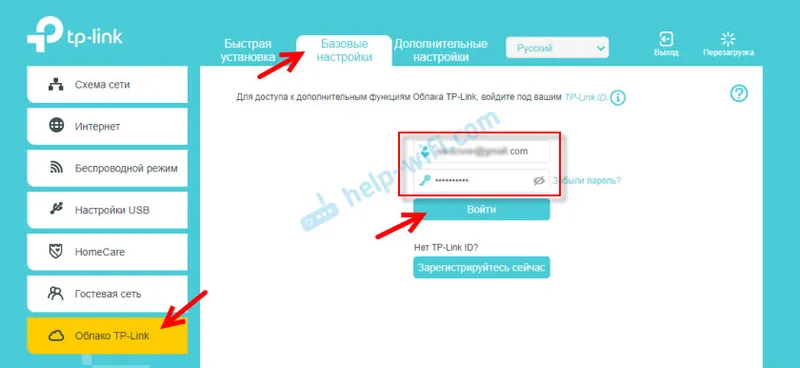
Рутер ће бити повезан са вашим ТП-Линк ИД-ом. На пример, ако се пријавите на овај налог у ТП-ЛИНК Тетхер апликацији, тада можете да даљински управљате рутером. Кроз облак. Али то је већ тема за други чланак. И још једна ствар: након повезивања рутера са ТП-Линк ИД-ом, приликом уноса његових поставки, мораћете да унесете не администраторску лозинку рутера, већ пријаву и лозинку са ТП-Линк ИД налога.
Идите на „Напредне поставке“ - „Мрежа“ - „Динамични ДНС“. Прекидач стављамо поред „ТП-Линк“ у линију „Пружатељ услуга“. Кликните на дугме "Регистрација". У пољу "Име домене" морате да креирате и запишете јединствену адресу за свој рутер. Затим кликните на дугме "Саве".
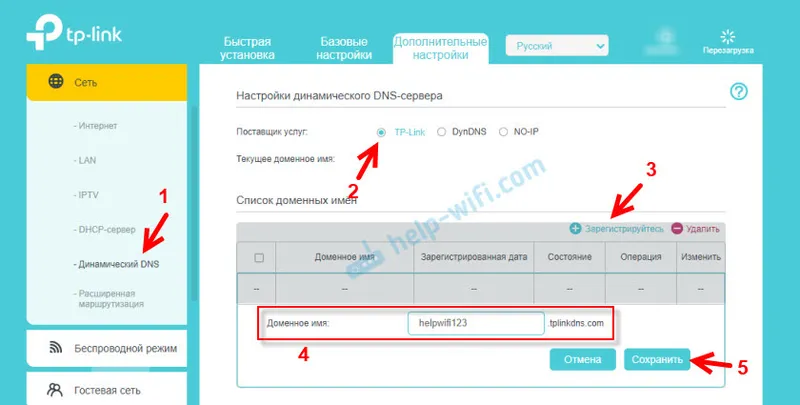
Све, сада постављена адреса (имам је хттп://хелпвифи123.тплинкднс.цом/) може се користити за приступ рутеру путем Интернета.
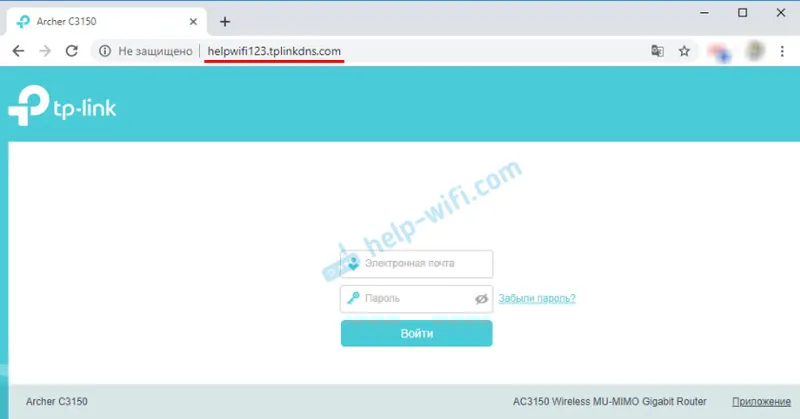
Увек можете да уклоните ову адресу од рутера и обришете је. Или направите нови.
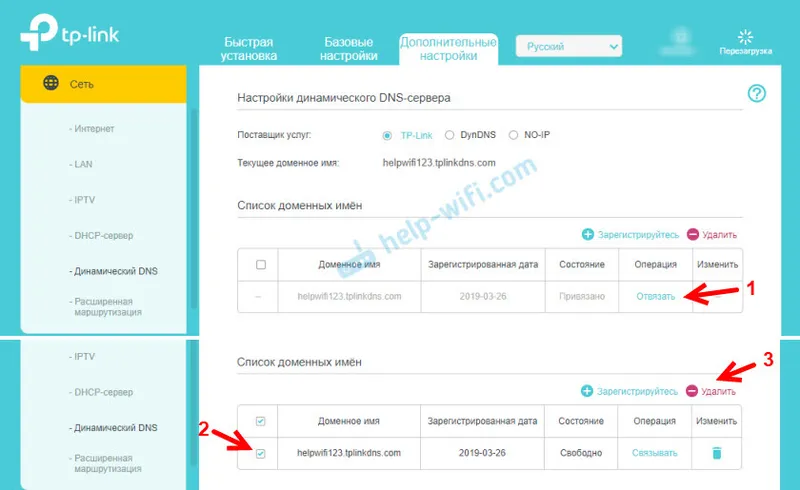
Ако рутер подржава облачне функције, онда дефинитивно препоручујем употребу ТП-Линк ДНС-а. Конфигурише се врло једноставно и брзо, што се не може рећи о услугама трећих страна, о чему ће бити речи у чланку даље.
Регистровање ДДНС адресе (погодно за све рутере)
На почетку чланка сам већ написао да прво морамо одабрати услугу и регистровати се у њој. Услуга мора бити изабрана са листе доступне у вашем рутеру. Да бисте то учинили, идите на подешавања рутера ТП-Линк и идите на одељак „Динамиц ДНС“. На новијим фирмверима ово је картица: "Додатна подешавања" - "Мрежа" - "Динамични ДНС".
Изаберите жељену услугу са листе "Добављач услуга" и кликните на везу "Иди на регистрацију ..."
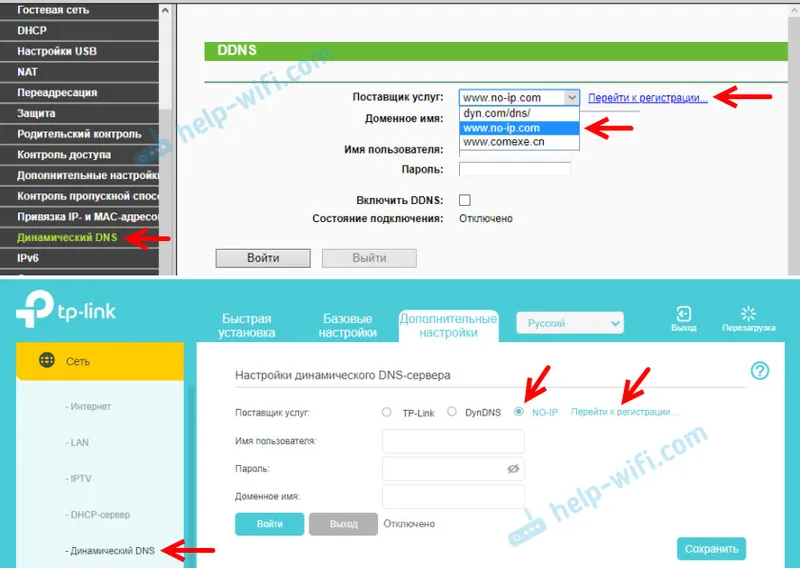
Регистровао сам адресу на сајту но-ип.цом. Чинило ми се најједноставније. Можете да изаберете другу услугу.
У услузи но-ип.цом можете добити адресу и користити је бесплатно (бесплатна тарифа), али постоје три ограничења: морате да потврдите активност свог налога сваких 30 дана, можете добити највише три адресе трећег нивоа и ограничен избор домена.Пратимо везу и одмах на главној страници морамо доћи и унијети адресу која ће се касније користити за приступ рутеру путем Интернета. Ово мора бити јединствена адреса. Међутим, ако унесете адресу која се већ користи, услуга ће вас упозорити на то. Дођите са адресом и кликните на дугме "Пријави се". Из неког разлога, након регистрације, ова адреса се није појавила у мом личном налогу. Додао је поново.
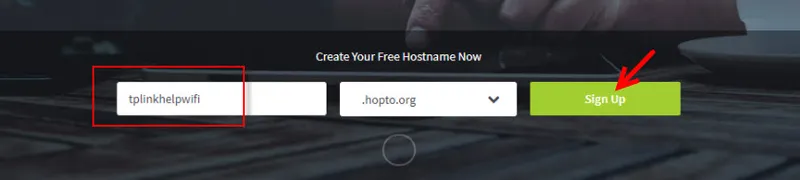
Затим морате навести свој маил, смислити и одредити лозинку (ову пошту и лозинку унећемо у подешавањима рутера), прихватити лиценчни уговор и кликнути на дугме "Гет Енханцед".
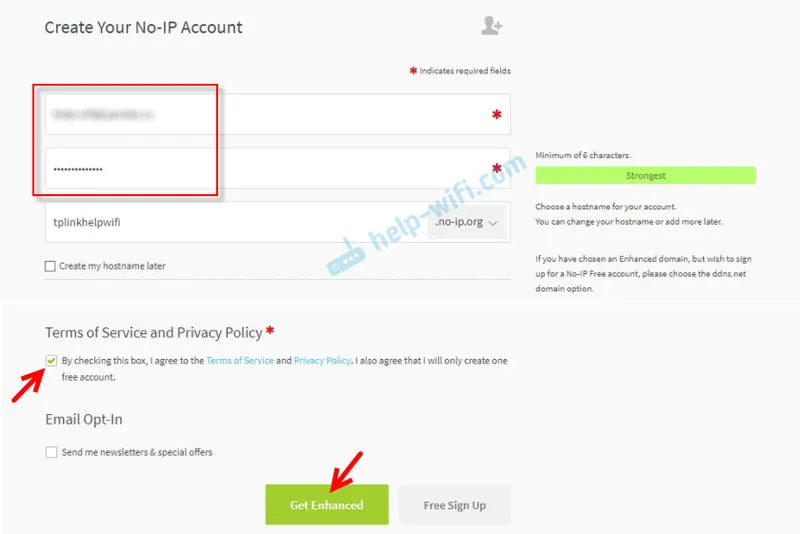
Отвориће се прозор у којем ће нам бити понуђено да платимо плаћене услуге. Можете једноставно затворити овај прозор. Писмо ће бити послано на маил у којем требате да потврдите свој емаил. Једноставно следите везу из писма кликом на дугме „Потврди рачун“.
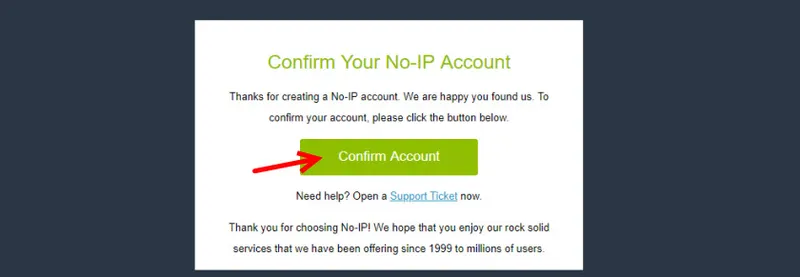
Отвориће се страница где идемо на ваш налог (ако је потребно, пријавите се на свој рачун путем поште и лозинке).

Пошто адреса коју сам унео током регистрације из неког разлога није створена аутоматски, морате да је креирате ручно. Да бисте то учинили, идите на одељак „Динамични ДНС“ на вашем налогу и кликните на дугме „Креирај име хоста“.
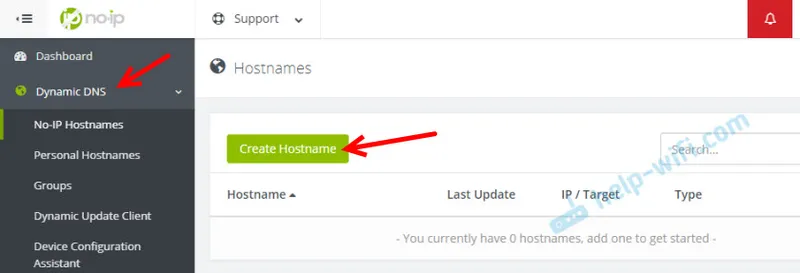
Морате да пронађете неку јединствену адресу (у даљем тексту то ће бити адреса нашег рутера) и одредите је у пољу "Име хоста". Ако желите, можете одабрати било који домен са листе "Домена" (ово није обавезно). Не мењамо ништа друго. Региструјемо адресу кликом на дугме „Креирај име хоста“.
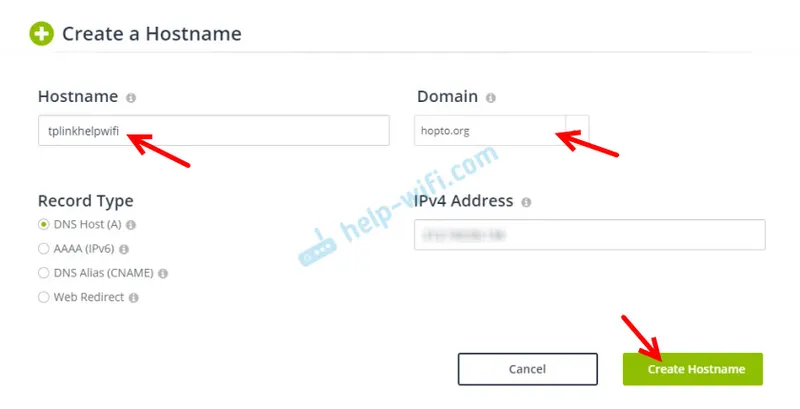
Видимо да је адреса регистрована. Након конфигурисања рутера, на овој адреси (име домене) моћи ћемо да приступимо нашем рутеру са Интернета (укључујући ФТП сервер, ИП камере итд.). У мом случају адреса је тплинкхелпвифи.хопто.орг.
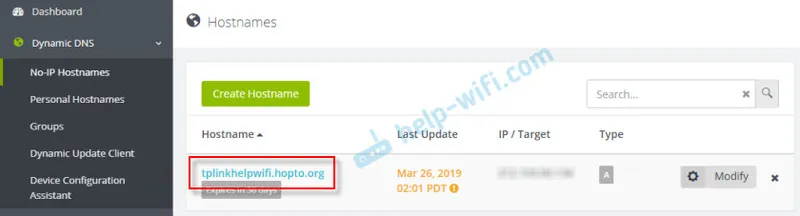
То је то, регистрација је завршена. Остало је само да конфигуришете рутер.
Конфигурирање динамичког ДНС-а на ТП-Линк усмјеривачу
Конфигурација рутера са старом верзијом веб интерфејса. Унесите подешавања вашег рутера (идите на адресу 192.168.0.1 или 192.16.1.1) у складу са овим упутством.
Отворите одељак „Динамични ДНС“ . У менију „Добављач услуга“ изаберите услугу у којој је адреса регистрована.
Затим унесите „Назив домене“ који је креиран на веб локацији добављача ДДНС услуга (погледајте горњи снимак слике). У поље „Корисничко име“ и „Лозинка“ потребно је да унесете вашу е-пошту и лозинку које сте користили приликом регистрације на сајту (у нашем случају на но-ип.цом).
Ставите квачицу поред „Омогући ДДНС“ и кликните на дугме „Пријава“.
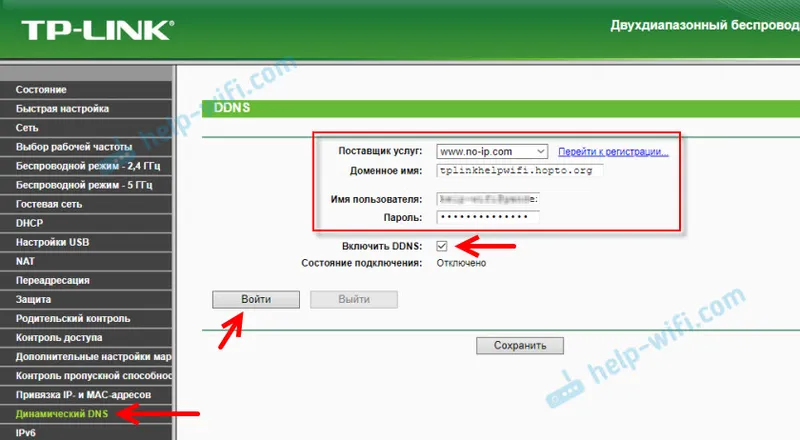
Ако смо све направили коректно, статус везе ће се променити у „Успешно“. Сачувајте подешавања.
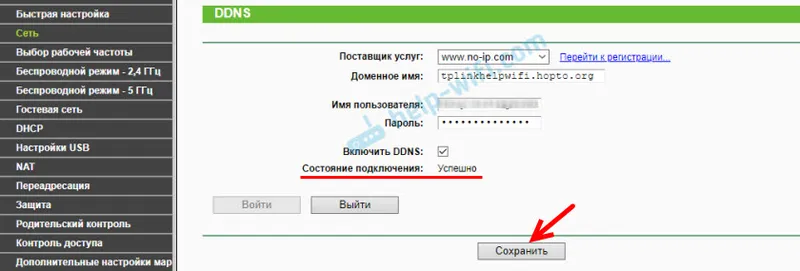
Рутер можете одспојити са ове адресе. Само кликните на дугме "Екит" и сачувајте своје поставке.
Конфигурирање ДДНС-а на усмјеривачу с новим интерфејсом
Отворите поставке рутера и идите на одељак „Додатна подешавања“ - „Мрежа“ - „Динамични ДНС“.
Бирамо провајдера услуга и уносимо податке које смо користили приликом регистрације на веб локацији. То укључује назив домене који смо креирали за наш рутер. Кликните на дугме "Пријава". Након успешног повезивања на ДДНС, можете да сачувате подешавања.
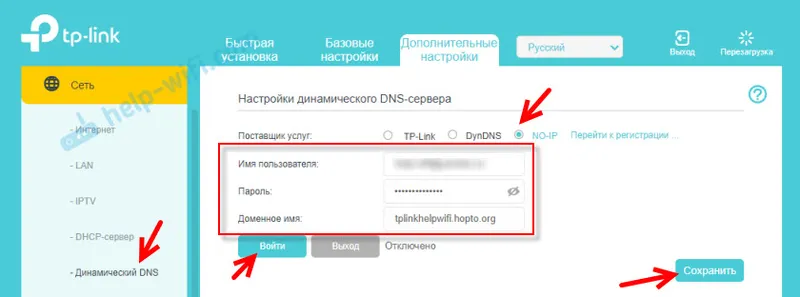
Можете да престанете са коришћењем динамичког ДНС-а било када кликом на дугме „Екит“ и сачувањем поставки.
Како се користи?
Да бисте унели подешавања ТП-Линк рутера путем Интернета помоћу ДДНС-а (са било којег уређаја, где год да се налазите), само морате да одете на адресу коју смо добили током регистрације у прегледачу. На пример хттп://тплинкхелпвифи.хопто.орг/ (у мом случају).
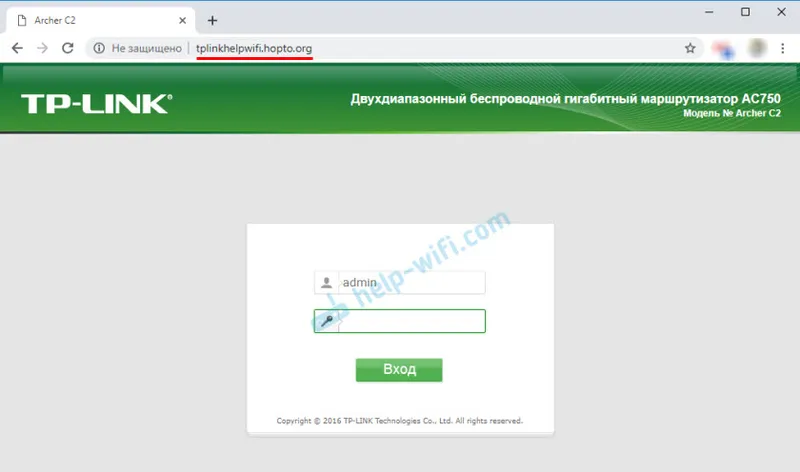
Али пре тога морате отворити даљински приступ за све ИП адресе у подешавањима рутера.
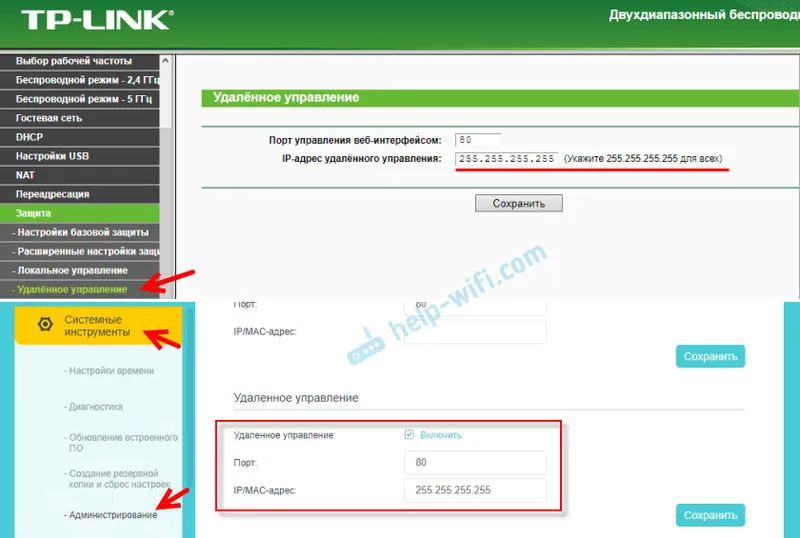
Колико разумем, неће бити могуће отворити приступ одређеној ИП адреси (само ако вам провајдер унесе статичку ИП адресу). А то није баш сигурно. Стога, будите сигурни да сте поставили јаку лозинку за администратора рутера у складу са овим упутствима: како променити лозинку на рутеру из администратора у други. Заштитит ће страницу поставки. Такође промените корисничко име од фабричког администратора у нешто друго.
Ова адреса се може користити за приступ ФТП серверу (који је конфигурисан на рутеру) путем Интернета. У претраживачу идите на ову адресу тако што ћете на почетку написати фтп: //. Добијате нешто овако: фтп://тплинкхелпвифи.хопто.орг/
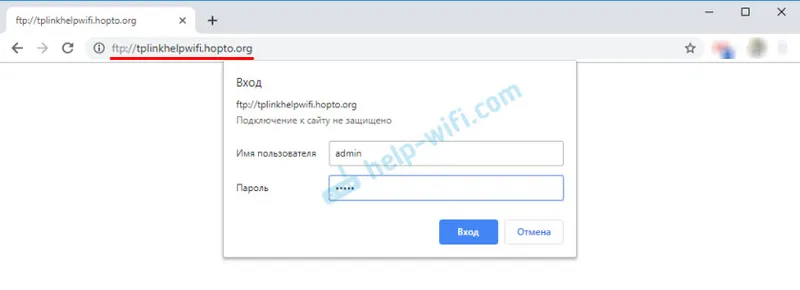
Прво морате да конфигуришете ФТП сервер у складу са упутствима, конфигуришете ФТП сервер на ТП-ЛИНК рутеру и омогућите „приступ интернету“ у подешавањима (за више детаља погледајте упутства на горњој вези).


